როგორ წაშალოთ თქვენი Microsoft ანგარიში დესკტოპზე და მობილურზე
Miscellanea / / August 25, 2023
Microsoft-ის ანგარიში არის ერთი შესვლის სერვისი, რომელიც საშუალებას გაძლევთ შეხვიდეთ Microsoft-ის სხვადასხვა პროდუქტებსა და სერვისებზე, როგორიცაა Windows, Office, Xbox, Skype, OneDrive, Outlook და სხვა. თუმცა, თუ საკმარისი გაქვთ, ეს სახელმძღვანელო გაჩვენებთ, როგორ წაშალოთ თქვენი Microsoft ანგარიში დესკტოპზე და მობილურზე.

თქვენი Microsoft ანგარიშის წაშლა შეიძლება იყოს რთული პროცესი, რომელიც მოიცავს რამდენიმე ნაბიჯს და შედეგებს. აქ არის გარკვეული რამ, რაც უნდა იცოდეთ სანამ გააგრძელებთ.
- დარწმუნდით, რომ შექმენით სარეზერვო ასლები ან გადაიტანეთ ნებისმიერი კრიტიკული მონაცემი ან ინფორმაცია, რომლებზეც მოგვიანებით წვდომა გსურთ.
- თქვენ უნდა გააუქმოთ ნებისმიერი გამოწერა ან წევრობა, რომელიც დაკავშირებულია თქვენს Microsoft ანგარიშთან და წაშალოთ თქვენი Microsoft ანგარიში ნებისმიერი მოწყობილობიდან, რომელსაც იყენებთ შესასვლელად.
- თქვენი Microsoft ანგარიშის წაშლის შემდეგ, თქვენ გაქვთ 30-60 დღის საშეღავათო პერიოდი თქვენი ანგარიშის ხელახლა გასააქტიურებლად. თუ ხელახლა არ გაააქტიურებთ, ის სამუდამოდ წაიშლება.
ასე რომ, ეს არის რამდენიმე რამ, რაც უნდა იცოდეთ თქვენი Microsoft ანგარიშის წაშლამდე. თუ გსურთ შემდგომი გაგრძელება, არის გარკვეული რამ, რაც უნდა გააკეთოთ წაშლის პროცესის დაწყებამდე; გააგრძელე კითხვა.
ასევე წაიკითხეთ: როგორ აღვადგინოთ Microsoft Store Windows-ში
რა უნდა გააკეთოთ Microsoft-ის ანგარიშის წაშლამდე
მას შემდეგ რაც გადაწყვეტთ, რომ აღარ გჭირდებათ ან გსურთ გამოიყენოთ თქვენი Microsoft ანგარიში, შეგიძლიათ სამუდამოდ დახუროთ იგი. თუმცა, სანამ ამას გააკეთებთ, რამდენიმე მნიშვნელოვანი რამ უნდა გააკეთოთ.
1. წაშალეთ Microsoft-ის ანგარიში Windows-დან
Microsoft-ის ანგარიშის თქვენი კომპიუტერიდან ამოღება საკმაოდ მნიშვნელოვანია, სანამ არ წაშლით მას. მიჰყევით ქვემოთ ჩამოთვლილ ნაბიჯებს.
Ნაბიჯი 1: დააჭირეთ Windows ღილაკს თქვენს კლავიატურაზე, აკრიფეთ პარამეტრებიდა დააჭირეთ გახსნას.
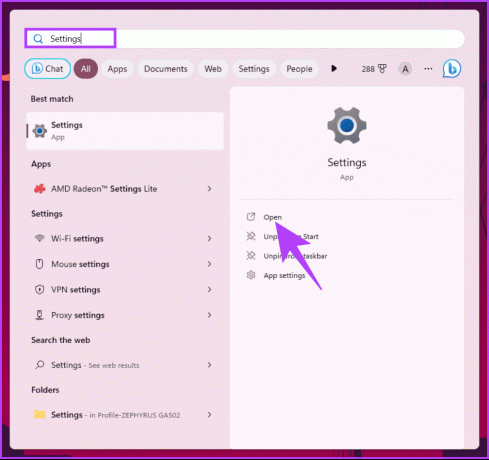
ნაბიჯი 2: პარამეტრების ფანჯარაში აირჩიეთ ანგარიშები გვერდითი ზოლიდან.
ნაბიჯი 3: გადადით ანგარიშის პარამეტრებზე და აირჩიეთ „ელფოსტა და ანგარიშები“ მარჯვნივ.
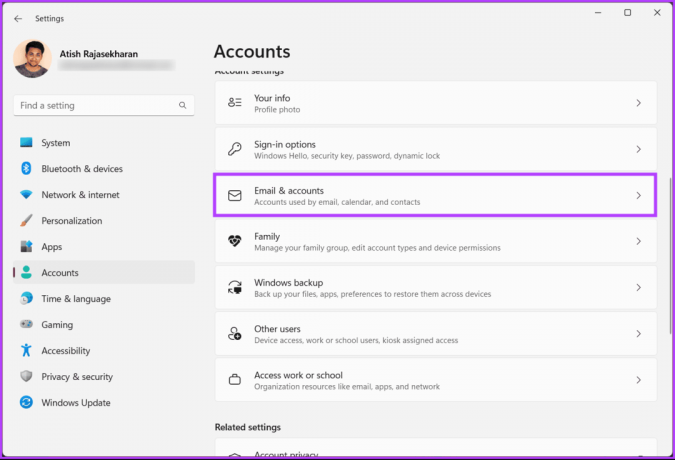
ნაბიჯი 4: იხილავთ თქვენს Windows კომპიუტერთან დაკავშირებულ ანგარიშების სიას. დააწკაპუნეთ ანგარიშზე, რომლის წაშლა გსურთ ან სამუდამოდ აპირებთ წაშლას.
ნაბიჯი 5: ჩამოსაშლელი მენიუდან აირჩიეთ წაშლის ღილაკი.
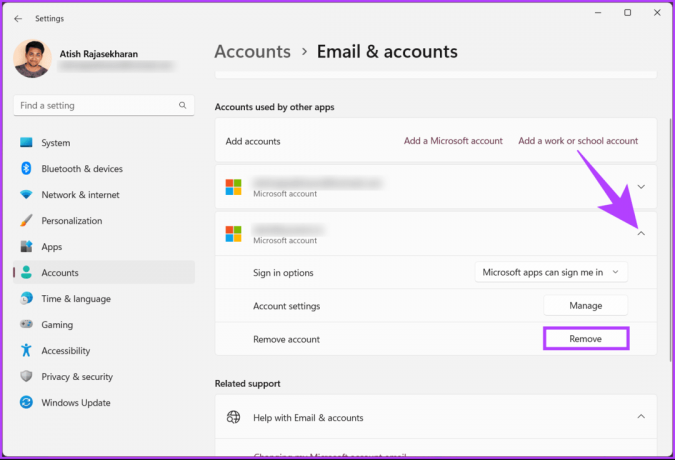
ნაბიჯი 6: დააწკაპუნეთ "დიახ" ამომხტარ ფანჯარაში, რათა დაადასტუროთ, რომ გსურთ ანგარიშის წაშლა Windows კომპიუტერიდან.
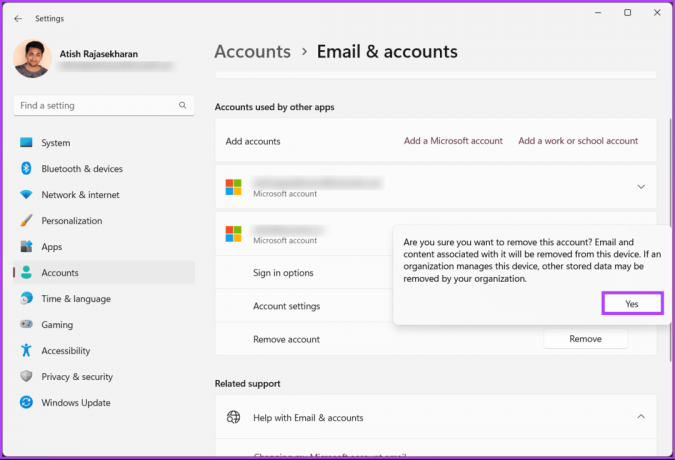
Ის არის. დაკავშირებული Microsoft-ის ანგარიში დაუყოვნებლივ წაიშლება თქვენი კომპიუტერიდან, რაც ხსნის გზას თქვენი Microsoft ანგარიშის წაშლისკენ. თუ თქვენ გაქვთ რაიმე გამოწერა დაკავშირებული ანგარიშთან, გააუქმეთ ისინი წაშლამდე.
2. გააუქმეთ თქვენი გამოწერა
თუ თქვენ გაქვთ აქტიური გამოწერები ან წევრობები დაკავშირებული თქვენს Microsoft ანგარიშთან, როგორიცაა Microsoft 365, Xbox Game Pass, Skype Credit ან OneDrive საცავი, ჯერ გააუქმეთ ისინი. წინააღმდეგ შემთხვევაში, თქვენ შეიძლება ჩამოგეჭრათ თქვენი ანგარიშის დახურვის შემდეგაც კი. მიჰყევით ქვემოთ მოცემულ ნაბიჯებს:
Ნაბიჯი 1: გადადით თქვენი Microsoft-ის ანგარიშის სერვისებისა და გამოწერების გვერდზე და შედით თქვენი ელფოსტით და პაროლით, მოთხოვნის შემთხვევაში.
ეწვიეთ Microsoft-ის სერვისებისა და გამოწერების გვერდს
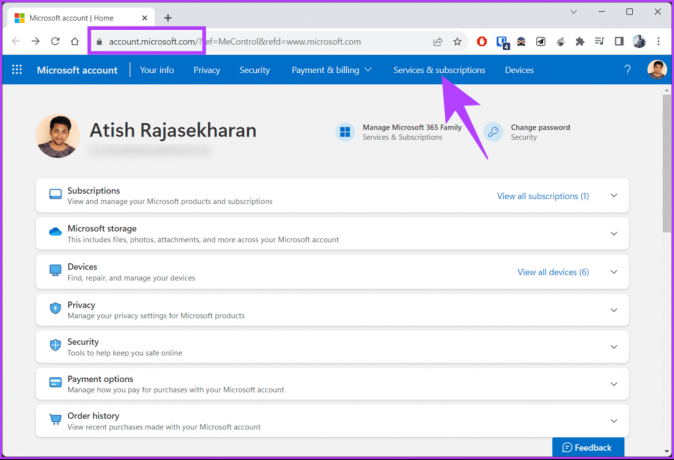
ნაბიჯი 2: იპოვეთ გამოწერა, რომლის გაუქმებაც გსურთ და დააწკაპუნეთ მართვაზე.
ნაბიჯი 3: ახლა დააწკაპუნეთ გაუქმებაზე ან გამორთეთ განმეორებადი ბილინგი და მიჰყევით ინსტრუქციას თქვენი გაუქმების დასადასტურებლად.
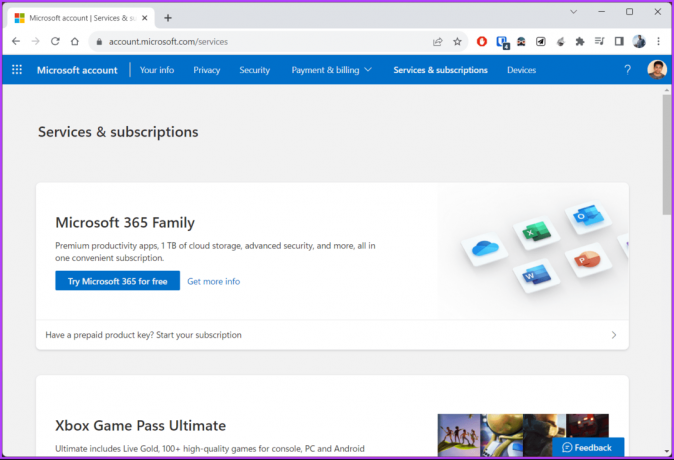
ამავე გვერდზე, თქვენ ასევე შეგიძლიათ შეამოწმოთ თქვენი ხელმოწერების სტატუსი და ნახოთ, როდის ამოიწურება ისინი. თუ თქვენ გაქვთ წინასწარ გადახდილი ხელმოწერები, რომლებსაც ვადა მალე არ ამოეწურებათ, შეგიძლიათ გამოიყენოთ ისინი თქვენი ანგარიშის წაშლამდე.
ასევე წაიკითხეთ: Microsoft Office 365 Essentials vs Premium
გჭირდებათ Microsoft-ის ანგარიში Windows-ის გამოსაყენებლად
ხშირი კითხვა, რომელიც ბევრ მომხმარებელს აქვს, არის თუ არა მათ Microsoft-ის ანგარიში Windows 10-ის ან Windows 11-ის გამოსაყენებლად. პასუხი არის არა; თქვენ არ გჭირდებათ Microsoft-ის ანგარიში Windows-ზე წვდომისთვის. თქვენ კვლავ შეგიძლიათ გამოიყენოთ ადგილობრივი ანგარიში თქვენს კომპიუტერში შესასვლელად და Windows-ის უმეტესი ფუნქციებით სარგებლობისთვის. თუმცა, Microsoft-ის ანგარიშის გამოყენებას ადგილობრივი ანგარიშის წინააღმდეგ აქვს გარკვეული სარგებელი და ნაკლოვანებები.

Microsoft-ის ანგარიშის გამოყენების ზოგიერთი უპირატესობაა თქვენი პარამეტრების სინქრონიზაცია, ერთი დაწკაპუნებით წვდომა თქვენს Microsoft სერვისებსა და ხელმოწერებზე, პერსონალიზებული რეკომენდაციები და ა.შ. მეორეს მხრივ, არის გარკვეული ნაკლოვანებები, მაგალითად, თქვენ უნდა გქონდეთ ინტერნეტ კავშირი შესასვლელად პირველად თქვენს კომპიუტერში, შეგიძლიათ გაუზიაროთ მეტი ინფორმაცია, ვიდრე გსურთ Microsoft-ს და ა.შ on.
ახლა, როდესაც გესმით განსხვავებები და შეამოწმეთ გასაკეთებელი საქმეები, მოდით გადავიდეთ თქვენი Microsoft ანგარიშის წაშლაზე.
როგორ წაშალოთ Microsoft-ის ანგარიში სამუდამოდ დესკტოპიდან
Ნაბიჯი 1: გადადით თქვენი ანგარიშის დახურვის ვებ გვერდზე Microsoft-ის ოფიციალურ საიტზე ქვემოთ მოცემული ბმულის გამოყენებით და შედით თქვენი რწმუნებათა სიგელებით.
ეწვიეთ თქვენი ანგარიშის დახურვის ვებგვერდს
ნაბიჯი 2: წაშლის ფორმაში, გაიარეთ საკონტროლო სიების ნაკრები ნებისმიერი ჩანაწერის ჩამოსატვირთად, ნებისმიერი მომლოდინე კრედიტის გამოსაყენებლად, ავტომატური პასუხების დასაყენებლად და ა.შ. დააწკაპუნეთ შემდეგი.
შენიშვნა: ნაგულისხმევად, Microsoft ანგარიშის სამუდამოდ დახურვამდე ელოდება 60 დღეს. თუმცა, თქვენ შეგიძლიათ შეცვალოთ იგი 30 დღემდე.

ნაბიჯი 3: გადახედეთ და შეამოწმეთ ყველა ველი. და ბოლოს, ჩამოსაშლელი მენიუდან აირჩიეთ ანგარიშის წაშლის მიზეზი.
ნაბიჯი 4: დააწკაპუნეთ ღილაკზე „ანგარიშის მონიშვნა დახურვისთვის“.

Ის არის. Microsoft-ის ანგარიში შეინახება როგორც დეაქტივირებული ანგარიში 60 დღის განმავლობაში (ან 30 დღის განმავლობაში), რის შემდეგაც ის სამუდამოდ წაიშლება. დეაქტივაციის პერიოდში, თუ აზრს შეიცვლით, ყოველთვის შეგიძლიათ შეხვიდეთ თქვენს Microsoft ანგარიშზე მის აღსადგენად.
როგორ დავხუროთ Microsoft-ის ანგარიში Android ან iOS მოწყობილობებიდან
Ნაბიჯი 1: პირველ რიგში, გაუშვით Microsoft Office აპი თქვენს iOS ან Android მოწყობილობაზე.
შენიშვნა: თუ აპი არ გაქვთ, შეგიძლიათ ჩამოტვირთოთ ის Play Store-დან ან App Store-დან.
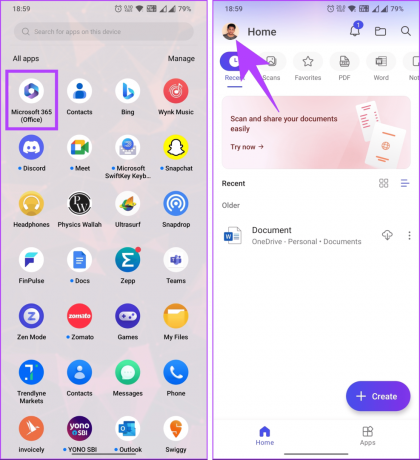
ნაბიჯი 2: ეწვიეთ Microsoft-ის დახურეთ თქვენი ანგარიშის გვერდს ქვემოთ მოცემული ბმულის გამოყენებით.
ეწვიეთ დახურეთ თქვენი ანგარიშის გვერდი
ნაბიჯი 3: გადადით ქვემოთ და აირჩიეთ შემდეგი. თქვენ ასევე შეგიძლიათ აირჩიოთ 30 დღე ჩამოსაშლელი მენიუდან 60-ის ნაცვლად, ხელახალი გააქტიურების პერიოდის შესამცირებლად.
ნაბიჯი 4: გადახედეთ დეტალებს და მონიშნეთ ყველა ველი, სანამ არ დაინახავთ კითხვას, „კიდევ გსურთ ამ ანგარიშის დახურვა?“
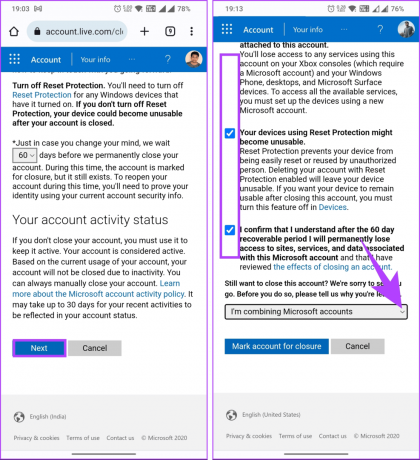
ნაბიჯი 5: აირჩიეთ თქვენი მიზეზი და შეეხეთ „ანგარიშის მონიშვნა დახურვისთვის“.
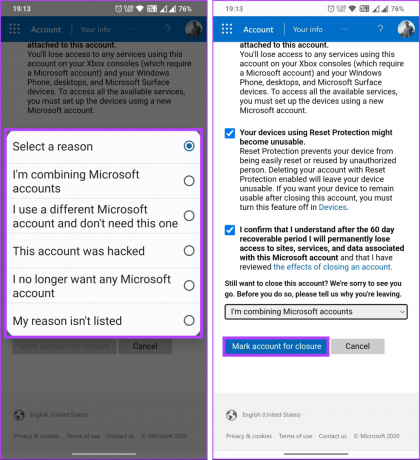
აი თქვენ გაქვთ. Microsoft წაშლის თქვენს ანგარიშს დეაქტივაციის დადგენილი დღეების რაოდენობის შემდეგ. თქვენ ყოველთვის შეგიძლიათ გახსნათ თქვენი ანგარიში, თუ აზრს შეიცვლით დეაქტივაციის პერიოდში.
ხშირად დასმული კითხვები Microsoft-ის ანგარიშის წაშლის შესახებ
როდესაც თქვენ წაშლით თქვენს Microsoft ანგარიშს, ყველა დაკავშირებული ელფოსტა და ელფოსტის მონაცემები, მათ შორის თქვენი შემოსულები, გაგზავნილი შეტყობინებები და ნებისმიერი საქაღალდე, სამუდამოდ წაიშლება და მისი აღდგენა შეუძლებელია. ეს მოიცავს ელფოსტის ყველა კონტენტს, დანართს და კონტაქტებს, რომლებიც დაკავშირებულია ამ ანგარიშთან. აუცილებელია ნებისმიერი მნიშვნელოვანი ელ. ფოსტის ან მონაცემების სარეზერვო ასლის შექმნა წაშლამდე, რათა თავიდან აიცილოთ მონაცემების დაკარგვა.
არა, თქვენ არ შეგიძლიათ გამოიყენოთ იგივე ელფოსტის მისამართი ახალი Microsoft ანგარიშის შესაქმნელად. თუ გსურთ, შექმენით ახალი Microsoft ანგარიში სხვა ელფოსტის მისამართით.
თქვენი Microsoft-ის ანგარიშის წაშლა არ იმოქმედებს თქვენს Windows ლიცენზიასა და აქტივაციაზე. თქვენი Windows ლიცენზია დაკავშირებულია თქვენი მოწყობილობის აპარატურასთან და არა თქვენს Microsoft ანგარიშთან. ამიტომ, თქვენი Windows-ის ინსტალაცია და აქტივაცია უცვლელი დარჩება, თუნდაც წაშალოთ თქვენი Microsoft ანგარიში.
არა, თქვენ არ შეგიძლიათ წაშალოთ Microsoft-ის ანგარიში ასოცირებული სერვისების, მათ შორის Outlook-ის ელფოსტის წაშლის გარეშე. Microsoft-ის ანგარიშის წაშლა გულისხმობს ამ ანგარიშთან დაკავშირებული ყველა სერვისისა და მონაცემის წაშლას, მათ შორის ელ.წერილს, ფაილებს, კონტაქტებს და სხვა.
ნახვამდის, Microsoft
ახლა, როცა იცით, როგორ წაშალოთ Microsoft-ის ანგარიში დესკტოპზე და მობილურზე, შეგიძლიათ სწრაფად დახუროთ ანგარიში, გადახვიდეთ სხვა პლატფორმაზე ან შექმნათ ახალი ანგარიში. თქვენ ასევე შეგიძლიათ წაიკითხოთ როგორ დააყენოთ Windows თქვენს Microsoft ანგარიშში შესვლის გარეშე.



